NBG6615 如何韌體更新
選項
Zyxel小編 Peter
文章數: 298  Zyxel Employee
Zyxel Employee




 Zyxel Employee
Zyxel Employee



若您的韌體版本並非官方網站上所公佈的最新韌體,建議可以做韌體升級!NBG6615 提供 自動更新韌體及手動更新韌體 兩種韌體更新方式,可選擇其一來作韌體更新。
步驟一: 確定網路線已從您電腦的網路埠連接到 NBG6615 的 LAN 埠(1 至 4 埠,任選一埠)
步驟二: 開啟您的網頁瀏覽器(Internet Explorer)→請在網址輸入“http://192.168.212.1”→按下 Enter 會出跳管理介面畫面。

步驟三: 請輸入預設登入密碼“1234”,請直接按下“登入(Login)”
自動更新韌體方式
步驟一: 點選“維護”→“工具” →“韌體升級級”選項,按下 立即檢查最新的韌體 按鈕。步驟二: 若有新韌體將會出現在下方,請按下 Do Firmware Upgrade 進行韌體更新。
步驟三:將會出現詢問您是否確定要進行更新,請按下確定將會進行更新動作。
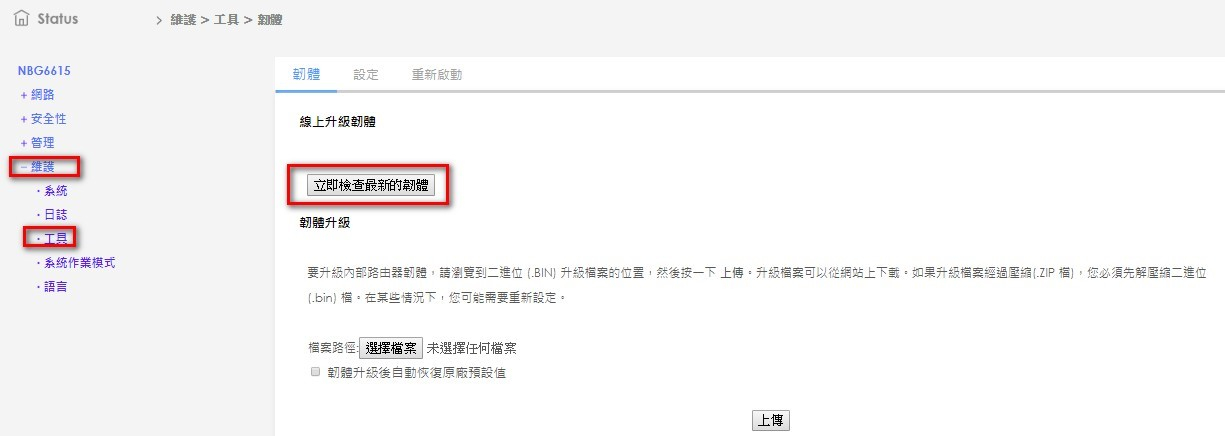
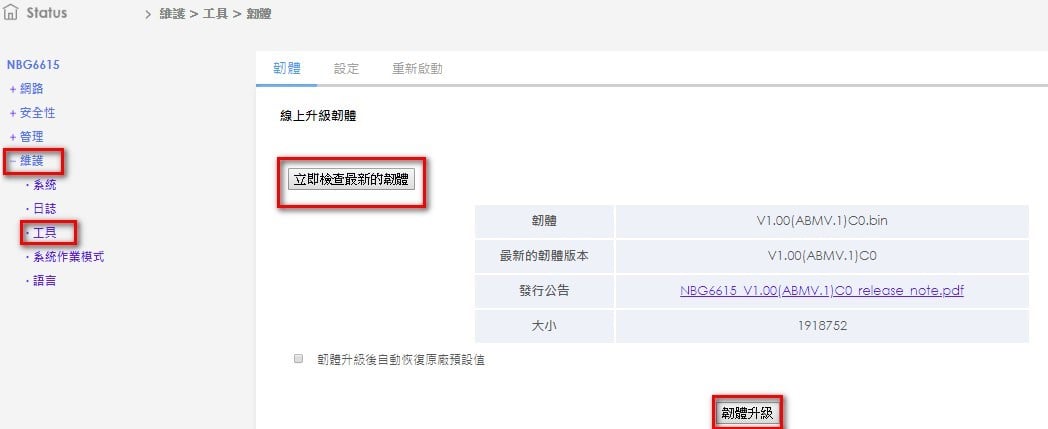
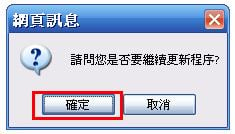
注意!更新韌體時請不要關閉設備電源及更新的網頁,然後等待設備重新回到登入畫面!

步驟四: 請重新登入“進階模式”,然前往“狀態”頁面,檢查裝置資訊中的韌體版本是否已經變更成新的版號,若是,即表示已將韌體更新成功!

手動更新韌體方式
步驟一:請點選連結前往官方網站下載最新版韌體檔案,解壓縮檔案後暫存於電腦桌面。 官方網站:http://www.zyxel.com.tw
官方 FTP :ftp://ftp.zyxel.com
步驟二:登入 NBG6615 網頁管理介面,前往 “進階模式”→“韌體升級”。選項。瀏覽韌體檔案的存放位置(桌面解壓縮的資料夾中的), 選擇附檔名為 (*.bin)檔案後,請點選“上載”。
 步驟二:請稍待韌體上傳完成,更新過程需要 3~5 分鐘。此段期間請勿拔除網路線或關閉電源。
步驟二:請稍待韌體上傳完成,更新過程需要 3~5 分鐘。此段期間請勿拔除網路線或關閉電源。


* 待設備回到登入畫面即完成韌體更新動作。
步驟五: 請重新登入“進階模式”,然前往“狀態”頁面,檢查 裝置資訊 中的韌體版本是否已經變更成新的版號,若是,即表示已將韌體更新成功!

0




